
Faner lar deg åpne flere websider i enenkelt nettleservindu uten rot på skrivebordet. Å mestre surfing med faner kan øke hastigheten på nettopplevelsen din og gjøre flere websider enklere å administrere.
Nettlesing med faner var en gang domenet til geeks ved hjelp av alternative nettlesere, men hver populær nettleser støtter nå surfing med faner - også mobile nettlesere på smarttelefoner og nettbrett.
Denne artikkelen er beregnet på nybegynnere. Hvis du kjenner noen som ikke helt forstår surfing i fanene og hvor fantastisk det er, kan du gjerne sende den til dem!
Hva er en nettleserfane?
Nettleserfaner lar deg ha flere websidersamtidig uten å sjonglere flere vinduer på skrivebordet ditt. Hver åpne webside vises som en "fane" øverst i nettleservinduet. Du kan klikke på kategoriene for å veksle mellom de åpne websidene.

For å veksle mellom faner med tastaturet ditt, kan du trykke på Ctrl + Tab, som går gjennom de åpne fanene - tenk på det som en Alt + Tab for nettleserfanene.
Hver nettleser støtter også flere vinduer, mendisse kan være mer vanskelig å veksle mellom. Å ha 20 websider åpne kan være håndterbart med nettleserfaner, men å ha 20 nettleservinduer åpne på skrivebordet ditt kan være et uoversiktlig mareritt.

Åpne en ny fane
Hvis du vil åpne en ny nettleserfane, klikker du på Ny fanetil høyre for fanene på nettleserens verktøylinje. Denne knappen ser litt annerledes ut i forskjellige nettlesere, men den er vanligvis på samme sted.
Hvis du klikker på denne knappen, åpnes en ny fane. Avhengig av nettleserens innstillinger, kan den nye fanen vise nettleserens nye faneside, en blank side eller hjemmesiden din.

Du kan også trykke på Ctrl + T for å åpne en ny nettleserfane. Dette kan være nyttig for å raskt åpne en ny webside - for eksempel hvis du ønsket å åpne Gmail i en ny fane, kan du trykke Ctrl + T, skrive gmail.com og deretter trykke Enter.
Hvis du bruker en nettleser som utfører søk fra adressefeltet - som Google Chrome eller de nyeste versjonene av Internet Explorer, kan du trykke på Ctrl + T, skrive inn et søk som f.eks. pizza, og trykk Enter for å raskt åpne en ny fane med det søket.
Åpne lenker i nye faner
For å åpne en kobling fra en webside i en ny fane, høyreklikk på lenken og velg Åpne lenke i ny fane alternativ. (Dette alternativet kan ha et litt annet navn i andre nettlesere.)
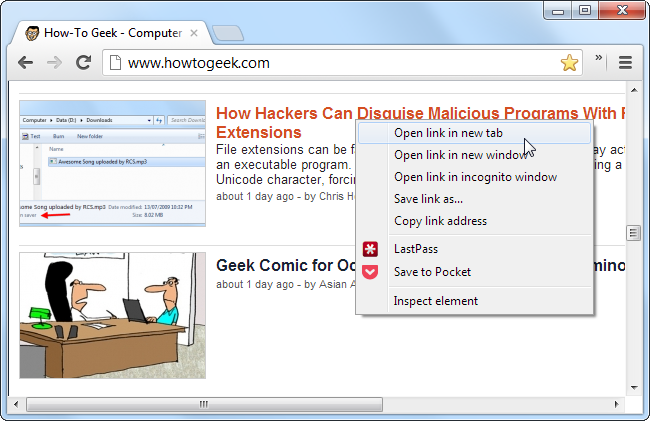
Du kan også mellomklikke eller Ctrl-klikke på en kobling for raskt å åpne den i en ny fane. (For å Ctrl-klikke, trykk og hold Ctrl-tasten nede og deretter venstre-klikk på en kobling.)
Dette lar deg åpne flere websider somer du interessert i. Hvis du for eksempel vil lese flere artikler her på How-To Geek, trenger du ikke å klikke på hver artikkel, lese artikkelen, trykke på tilbake-knappen og jakte på den neste artikkelen - du kan åpne hver artikkel du er interessert i i en ny fane. Artiklene lastes i bakgrunnen, så når du bytter til fanen, vil den være klar til å lese uten belastningstider.

Tab Triks
Hvis du noen gang tilfeldig lukker en fane, kan du høyreklikke på fanefeltet og bruke alternativet Åpne lukket fane eller Angre lukk fane. Nettleseren din vil åpne fanen du sist lukket.

For å lukke en fane, midtklikk på fanen eller trykk Ctrl-W-snarveien. Du kan også bare klikke på X-knappen på selve fanen.

Hvis du vil se flere websider på dinskjerm samtidig, kan du klikke og dra en fane bort fra fanefeltet for å flytte den webside til sitt eget separate nettleservindu. Du kan også dra og slippe faner mellom vinduer for å kombinere flere nettleservinduer i ett vindu med flere faner.
For flere nettlesertriks, sjekk ut 47 Tastatursnarveier som fungerer i alle nettlesere.








